如何在Chrome浏览器中设置广告拦截功能
来源:Google Chrome官网
时间:2025-05-27
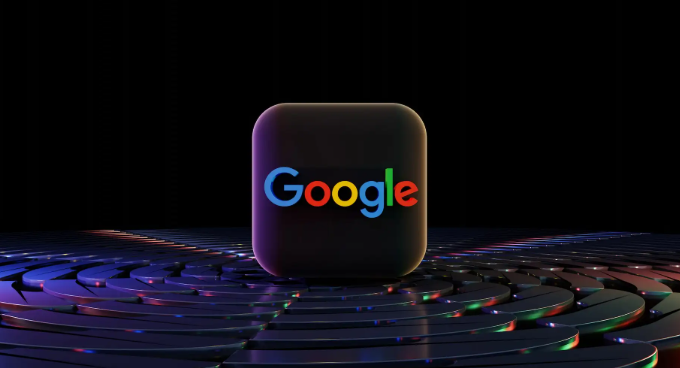
一、使用Chrome内置功能
1. 打开设置页面:启动Chrome浏览器,点击右上角的三个竖点图标,选择“设置”选项。
2. 进入隐私和安全设置:在设置页面中,向下滚动到“隐私和安全”部分,点击“网站设置”选项。
3. 管理权限:在网站设置页面中,找到“广告”选项,点击进入。这里可以设置是否允许网站显示广告,以及管理例外情况。
4. 启用广告拦截:勾选“阻止(推荐)”选项,即可启用Chrome浏览器的广告拦截功能。这将阻止大多数网站的广告加载,提高浏览速度和体验。
5. 添加例外规则:如果某些网站的广告不被拦截,可以在“允许”列表中添加这些网站的地址。这样,即使在广告拦截功能开启的情况下,这些网站的广告仍然会正常显示。
二、安装广告拦截扩展程序
1. 访问Chrome网上应用店:在Chrome浏览器中,输入`chrome.google.com/webstore`并回车,进入Chrome网上应用店。
2. 搜索广告拦截扩展:在搜索框中输入“广告拦截”或相关关键词,如“Ad Blocker”、“uBlock Origin”等。从搜索结果中选择一个评价较高且用户较多的扩展程序。
3. 安装扩展程序:点击选中的扩展程序图标,进入详情页面。点击“添加至Chrome”按钮,确认安装。安装完成后,扩展程序的图标会出现在浏览器工具栏中。
4. 配置扩展程序:点击工具栏中的扩展程序图标,打开设置页面。根据个人需求调整过滤规则、白名单等选项。一些扩展程序还提供了自定义过滤器的功能,可以根据需要添加或删除特定的过滤规则。
5. 更新和维护:定期检查扩展程序的更新,确保其始终处于最新版本。同时,关注扩展程序的设置变化,及时调整以适应自己的浏览习惯。
三、注意事项
1. 影响网页加载速度:虽然广告拦截功能可以减少页面上的广告元素,但也可能对某些网站的加载速度产生一定影响。特别是对于依赖广告收入的网站,可能会采取一些反制措施,导致页面加载变慢或出现其他问题。
2. 尊重网站版权:在使用广告拦截功能时,要注意尊重网站的版权和运营模式。不要过度依赖广告拦截功能,以免影响网站的正常运营和发展。
3. 避免误拦合法内容:有些广告拦截工具可能会误判一些非广告内容为广告并进行拦截。如果发现这种情况,可以通过调整过滤规则或添加白名单来解决。
4. 注意隐私保护:部分广告拦截扩展程序可能会收集用户的浏览数据用于改进服务或投放目标广告。在选择和使用这类扩展程序时,要仔细阅读其隐私政策,确保个人信息安全。
